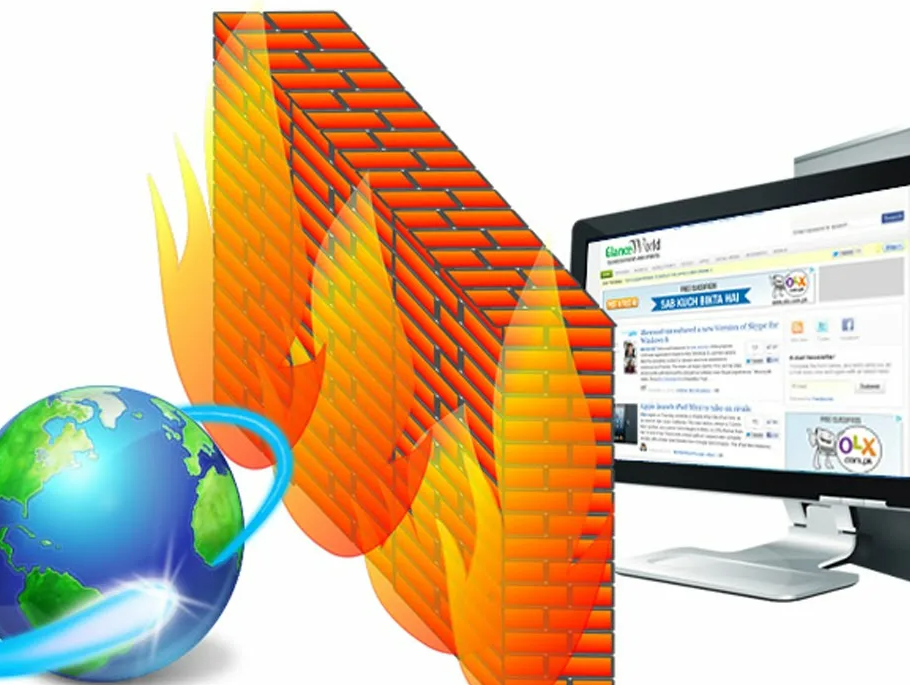28 Апрель 2012
privilege15
 Начнем с того, что в состав пакета видеооборудования Cisco TelePresence Codec C20 входит кодек для обработки видеосигнала, HD камера, микрофоны, комплект кабелей для подключения его к монитору/телевизору, а также выводу звука через внешнюю аудио систему и кронштейн.
Начнем с того, что в состав пакета видеооборудования Cisco TelePresence Codec C20 входит кодек для обработки видеосигнала, HD камера, микрофоны, комплект кабелей для подключения его к монитору/телевизору, а также выводу звука через внешнюю аудио систему и кронштейн.
Используя данное решение можно организовать видеосвязь между двумя участниками. Для одновременной связи с тремя и более участниками понадобится дополнительное оборудование, например, система многоточечной видеоконференцсвязи Cisco MCU 4200.
Объединив физические компоненты пакета видеооборудования вместе, примерно как на фотографии, можно приступить к его настройке:

Настройка осуществляется одним из трех способов:
- Удаленно через CLI;
- Удаленно через браузер, используя IP адрес устройства;
- Непосредственно через пульт управления.
Для осуществления первого звонка минимально необходимые настройки для вызова сводятся к назначению IP адреса терминалу и указанию IP адреса удаленного абонента. По умолчанию для звонка будет использоваться протокол h.323. Вот так выглядит меню набора номера абонента:

Изменить протокол установления сессии по умолчанию можно в соответствующем меню:

Конечно же, никто в компании осуществлять вызов по IP адресу абонента не будет. Для того чтобы была возможность выбрать имя абонента и позвонить ему по имени, его необходимо занести в телефонную книгу либо локально, либо использовать корпоративную телефонную книгу на сервере Cisco TMS, данные из которой можно будет использовать на оконечном устройстве.
Там же в телефонной книге можно указать конкретный протокол для вызова конкретного абонента. Для этого при добавлении в телефонную книгу необходимо указать требуемый протокол установления сессии. Абонент добавляется в телефонную книгу следующим образом:

Обратим внимание, что для звонка перед IP адресом указывается желаемый протокол установления сессии. В нашем случае это протокол SIP.
Это было самое простое и не масштабируемое решение. Для большей гибкости, данный терминал необходимо зарегистрировать на сервере контроля вызовов.
В качестве сервера контроля вызовов будет выступать Cisco TelePresence Video Communication Server (VCS). Как настроить базовый функционал на этом сервере, подробно описано в статье Первоначальная настройка Cisco TelePresence Video Communication Server. Здесь лишь отмечу, что мы предварительно создали учетную запись на VCS с именем c20:

Регистрация на сервере по протоколу SIP производится следующим образом:

Пример регистрации по протоколу H.323:

Предварительно необходимо убедиться, чтобы протокол H.323 был включен:

С этого момента будет работать маршрутизация вызовов, которая настраивается на сервере VCS в разделе VCS configuration — Dial plan – Search rules.
Если удаленный доступ к веб-интерфейсу доступен сразу после включения устройства, то для доступа к CLI необходимо совершить дополнительные действия либо через GUI, либо через пульт управления:
GUI:
В поле Advanced Configuration — Network 1 — RemoteAccess указать адрес сети с маской, откуда будет разрешен удаленный доступ в формате /, например, 192.168.0.0/16.
Затем в разделе Advanced Configuration — NetworkServices необходимо включить службы Telnet/SSH.
Пульт управления:
В меню Настройки — Настройки администратора — Дополнительные настройки — Network 1 — RemoteAccess указать адрес сети и маску, откуда будет разрешен удаленный доступ (см. выше). После чего, там же в NetworkServices необходимо активировать службы Telnet/SSH для возможности удаленного подключения к системе по указанным протоколам.